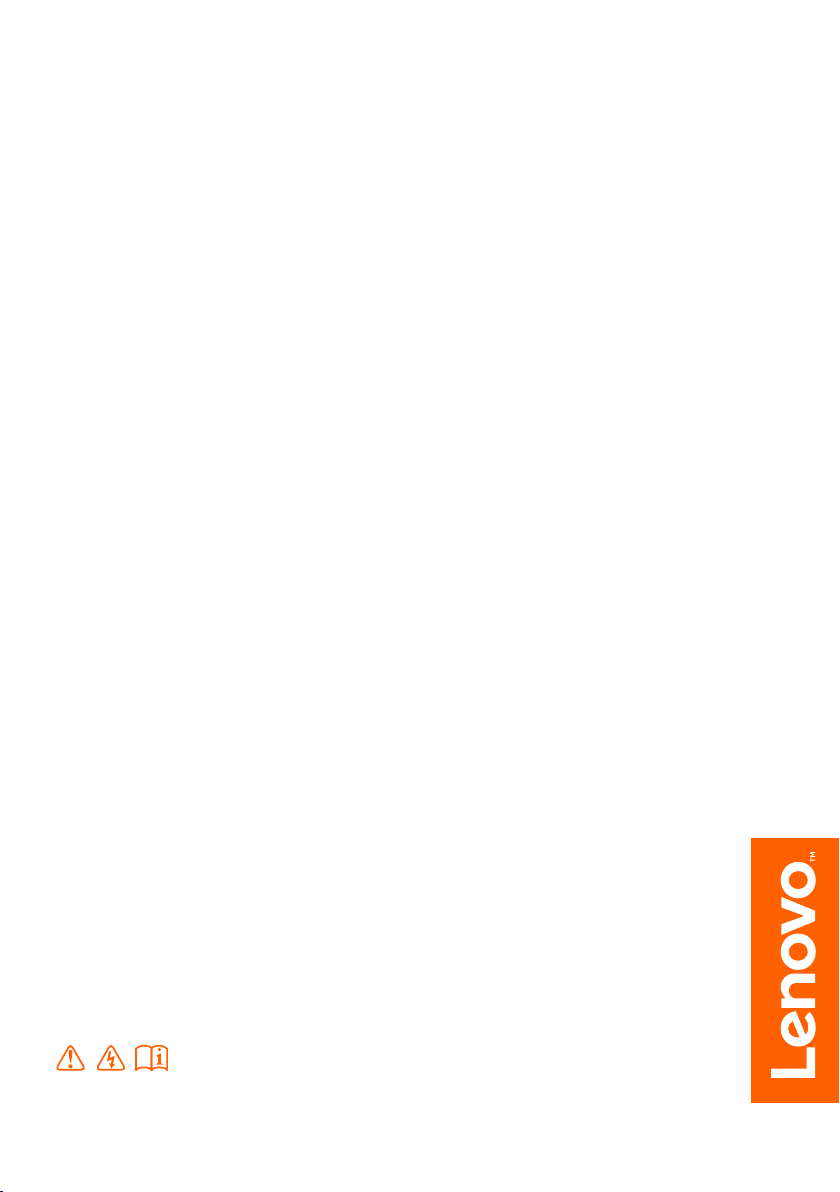
Lenovo ideapad
710S Plus
ideapad 710S Plus-13ISK
ideapad 710S Plus-13IKB
Brugervejledning
Læs sikkerhedsoplysningerne og de vigtige tip i
vejledningerne, før computer tages i brug.
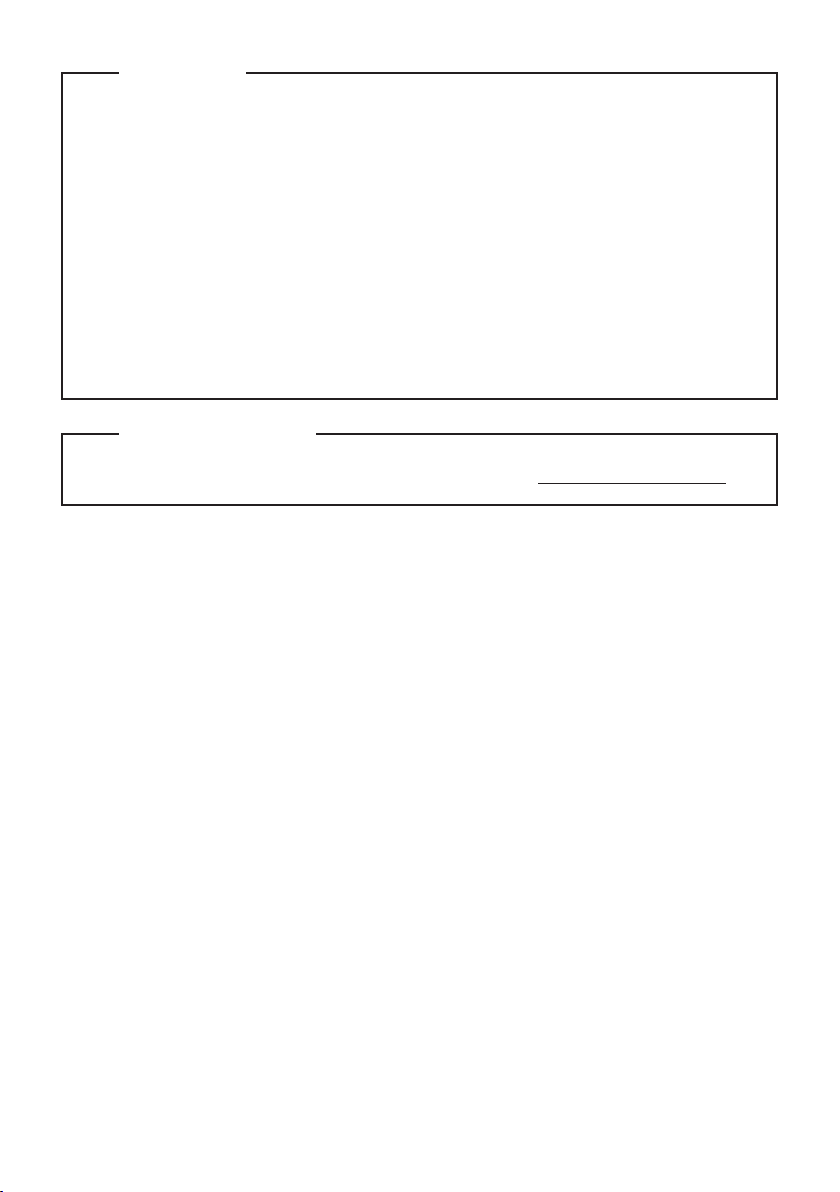
Bemærkninger
• Før du bruger produktet, skal du første læse Lenovo Vejledning om sikkerhed og generelle
oplysninger.
• Nogle anvisninger i denne guide kan gå ud fra, at du bruger Windows® 10. Hvis du
anvender et andet Windows operativsystem, kan nogle operationer være en smule
anderledes. Hvis du bruger andre operativsystemer, gælder nogle funktioner muligvis
ikke for dig.
• Funktionerne, som beskrives i denne guide, er almindelige ved de fleste modeller. Nogle
funktioner er eventuelt ikke tilgængelige på din computer, eller din computer kan tilbyde
funktioner, der ikke er beskrevet i denne brugervejledning.
• Tegningerne i denne vejledning er for Lenovo ideapad 710S Plus-13ISK, medmindre
andet er angivet.
• Tegningerne i denne vejledning kan variere fra det faktiske produkt. I så fald skal du
henvise til det aktuelle produkt.
Lovpligtige oplysninger
• For nærmere oplysninger henvises til Guides & Manuals på hp://support.lenovo.com.
Første udgave (August 2016)
© Copyright Lenovo 2016.
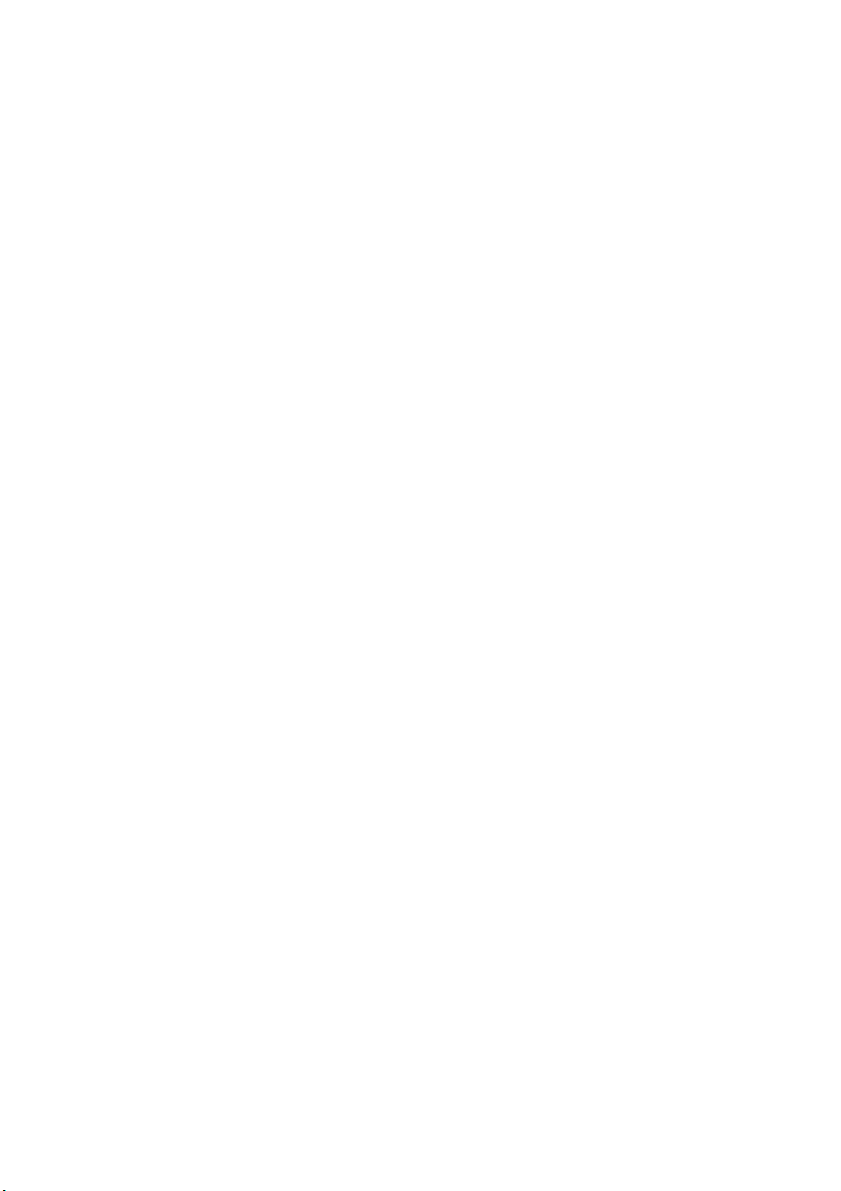
Indholdsfortegnelse
Kapitel 1. Lær din computer at kende............................................................................................. 1
Set oppefra
Set fra venstre
Set fra højre
Set nedefra
Kapitel 2. Kom i gang med Windows 10........................................................................................ 10
Konfigurering af operativsystemet for første gang
Operativsystemets grænseflade
Sådan sættes computeren i slumretilstand, og sådan lukkes den ned
Administration af opgaver og skrivebord
Tilslutning til et trådløst netværk
Kom i gang app.
Kapitel 3. Fejlfinding........................................................................................................................ 16
Ofte stillede spørgsmål
Fejlfinding
Varemærker ..................................................................................................................................... 22
..................................................................................................................................................... 1
................................................................................................................................................ 5
.................................................................................................................................................... 8
...................................................................................................................................................... 9
................................................................................ 10
................................................................................................................ 10
................................................ 12
............................................................................................... 14
............................................................................................................. 15
.......................................................................................................................................... 15
............................................................................................................................... 16
.................................................................................................................................................... 18
i
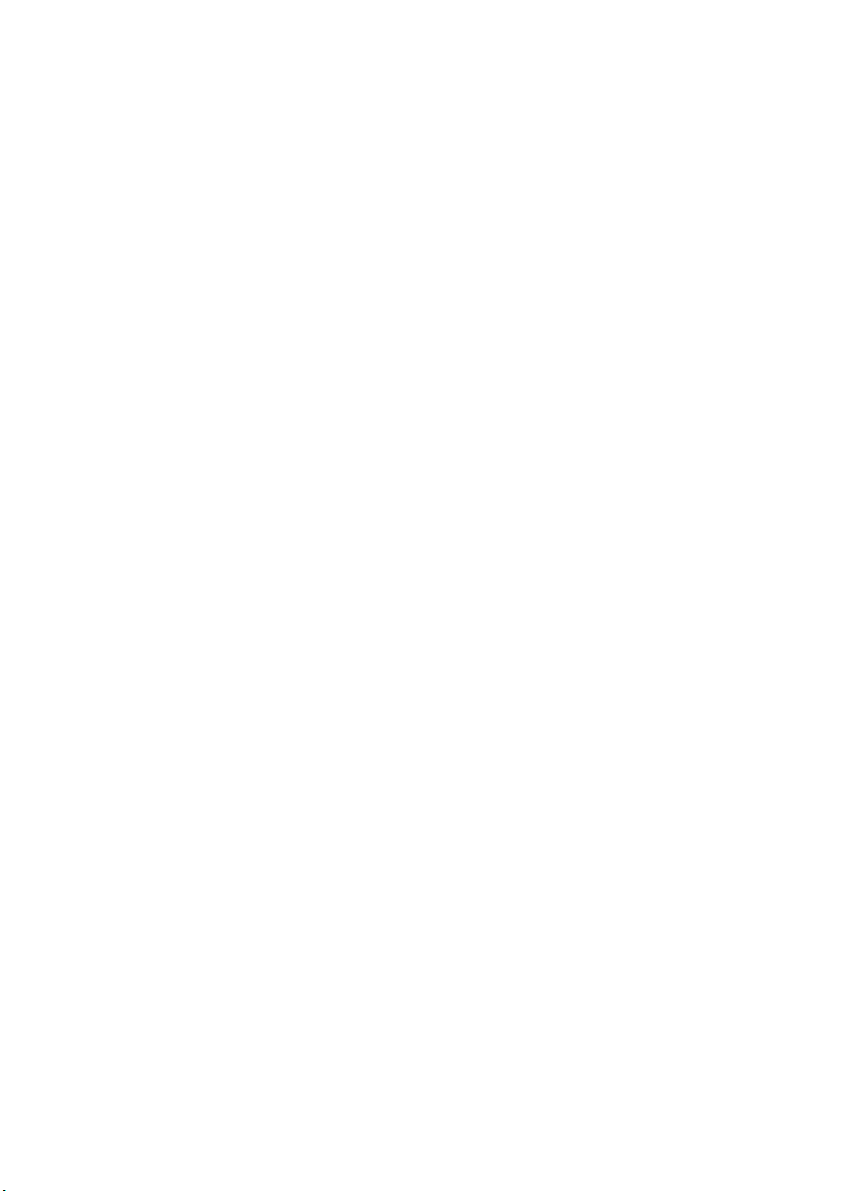
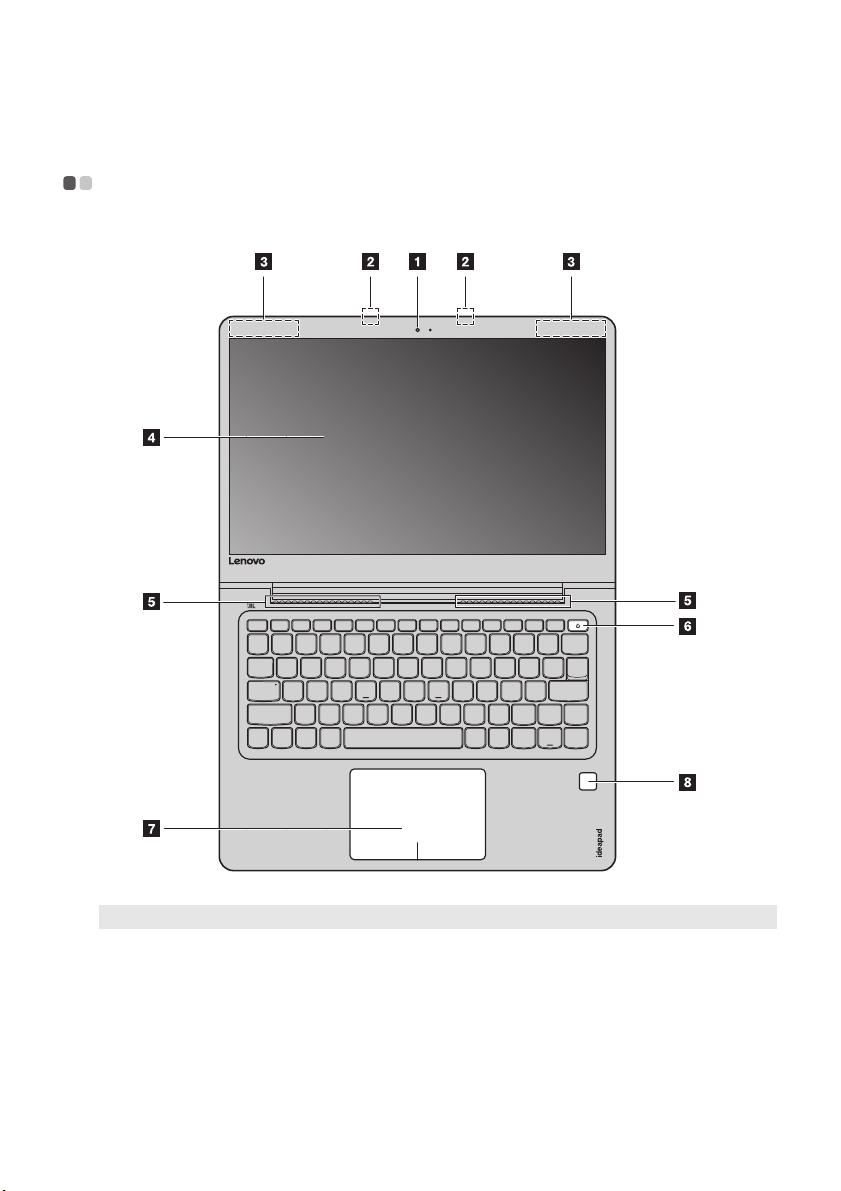
Kapitel 1. Lær din computer at kende
Set oppefra - - - - - - - - - - - - - - - - - - - - - - - - - - - - - - - - - - - - - - - - - - - - - - - - - - - - - - - - - - - - - - - - - - - - - - - - - - - - - - - - - - - - -
Bemærk: De stiplede områder angiver dele, der ikke er synlige udefra.
Bemærk:
• Displaypanelet må ikke åbnes mere end 180 grader. Når du lukker skærmen, skal du kontrollere, at der ikke
ligger kuglepenne eller andre genstande mellem skærmen og tastaturet. Ellers kan displayet blive
beskadiget.
1
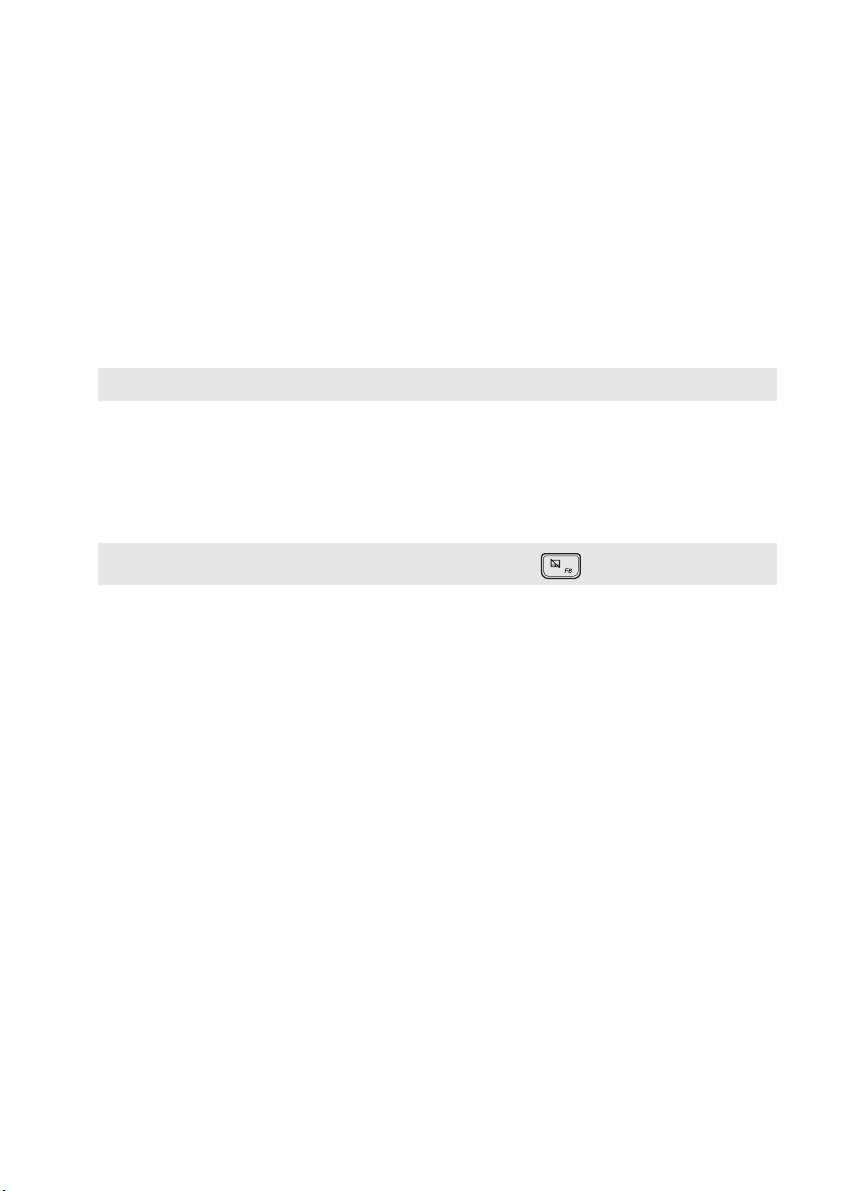
Kapitel 1. Lær din computer at kende
Indbygget kamera
a
Indbygget mikrofon
b
Trådløse LAN-antenner
c
Computer display
d
Ventilationshuller
e
Bemærk: Sørg for, at ventilationsåbningerne ikke er blokerede, da computeren ellers kan løbe varm.
Tænd/sluk-knap
f
Pegefelt
g
Bemærk: Du kan aktivere/deaktivere pegefeltet ved at trykke på F6 ( ).
Fingeraftrykslæser
h
Brug kameraet til videokommunikation eller til at tage fotos.
Optager lyd som kan bruges til videokonferencer, diktater eller
lydoptagelse.
Forbinder til den trådløse LAN-adapter for at sende og modtage trådløse
radiosignaler.
Giver strålende visuelt output.
Spreder den interne varme.
Tryk på denne knap for at tænde computeren.
Pegefeltet fungerer som en almindelig mus.
Pegefelt: For at flytte markøren på skærmen, skal du skubbe
fingerspidsen hen over feltet i den retning, du ønsker at flytte markøren.
Pegefeltets knapper: Funktionerne på venstre/højre side svarer til
venstre/højre museknap på en almindelig mus.
Registrerer fingeraftryk der, kan bruges som adgangskoder for at sikre
din computer.
2
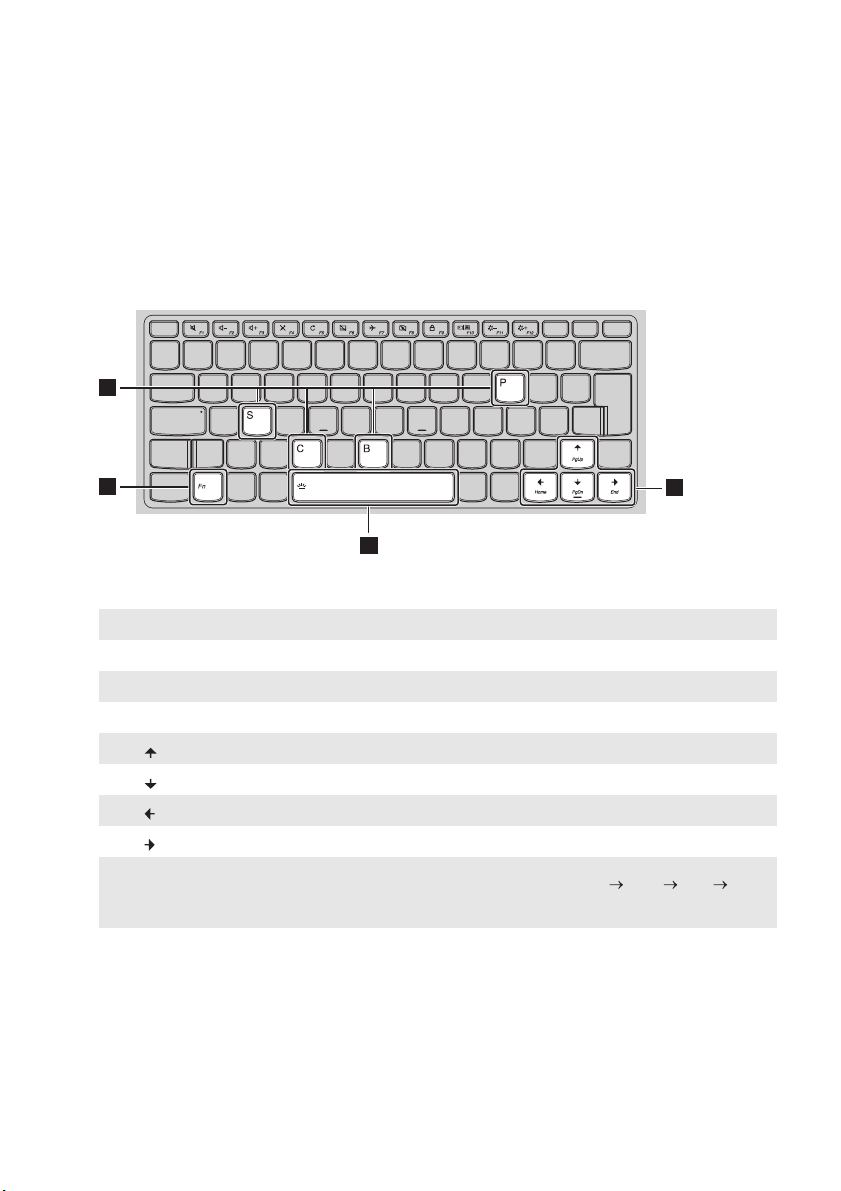
Kapitel 1. Lær din computer at kende
1
2
2
2
Sådan bruger du tastaturet
Funktionstastens kombinationer
Ved at bruge funktionstasterne kan du øjeblikkeligt ændre driftsfunktionerne. For at bruge
denne funktion, tryk og hold Fn nede; tryk derefter på en af funktionstasterne .
Følgende beskriver hver funktionstasts funktioner.
Fn + B: Aktiverer hvilefunktionen.
Fn + P: Aktiverer pausefunktionen.
Fn + C: Aktiverer/deaktiverer rullelåsen.
Fn + S: Aktiverer en systemanmodning.
Fn + : Aktiverer Pguptastefunktionen.
Fn + : Aktiverer Pgdntastefunktionen.
Fn + : Aktiverer funktionstasten Hjem.
Fn + : Aktiverer funktionstasten Afslut.
Fn + mellemrumstast
(kun bestemte
modeller):
a b
Justerer tastaturets baggrundslys (slukket svag klar
slukket).
3
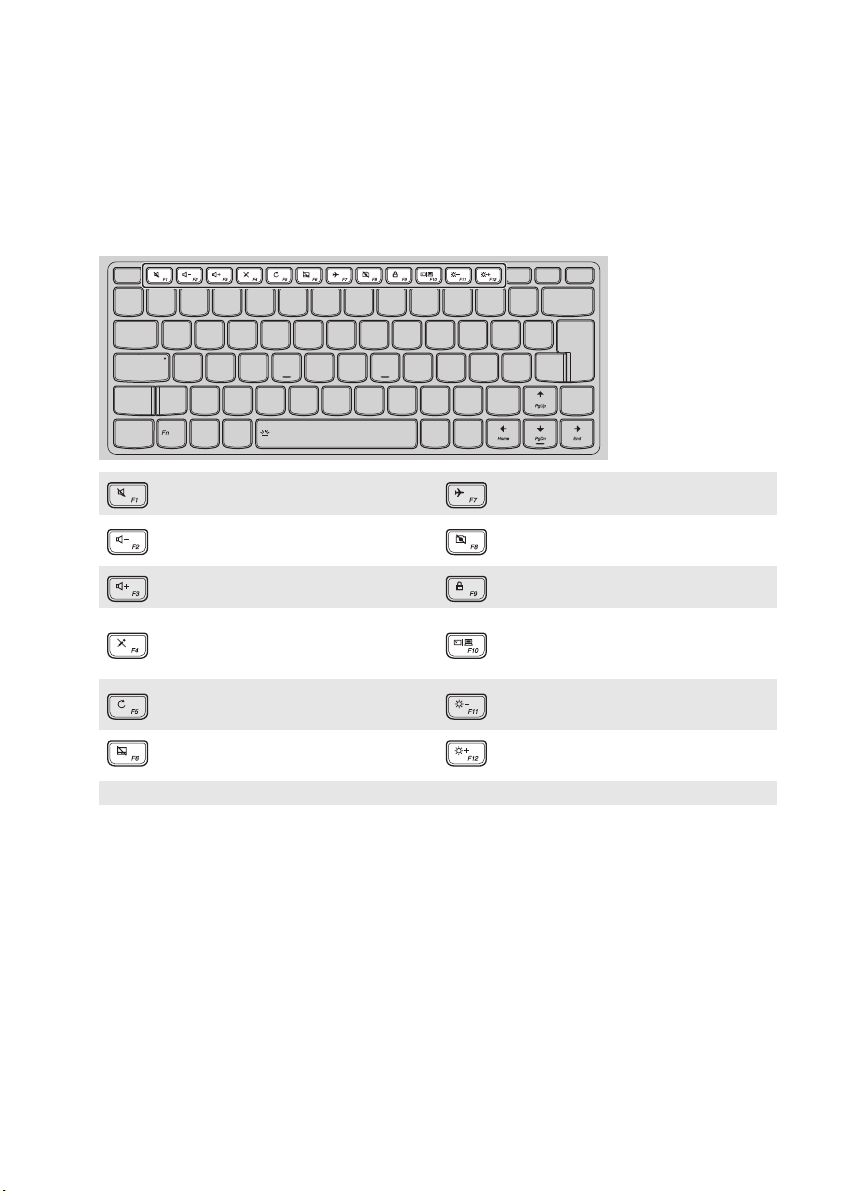
Kapitel 1. Lær din computer at kende
Genvejstaster
Du kan hurtigt få adgang til visse systemindstillinger ved at trykke på de relevante
genvejstaster.
: Slår lyden til/fra. : Aktiverer/deaktiverer flytilstand.
: Reducerer lydstyrkeniveauet. :
: Øger lydstyrkeniveauet. : Låser skærmen.
: Aktiverer/deaktiverer mikrofonen. :
Opdaterer skrivebordet eller det
:
på nuværende aktive vindue.
: Aktiverer/deaktiverer pegefeltet. : Øger skærmens lysstyrke.
Bemærk: Du kan bruge Lenovo Setting for at aktivere/deaktivere hotkey-funktionen.
Aktiverer/deaktiverer det
integrerede kamera.
Skifter displayet mellem
computeren og en ekstern
skærmenhed.
: Reducerer skærmens lysstyrke.
4
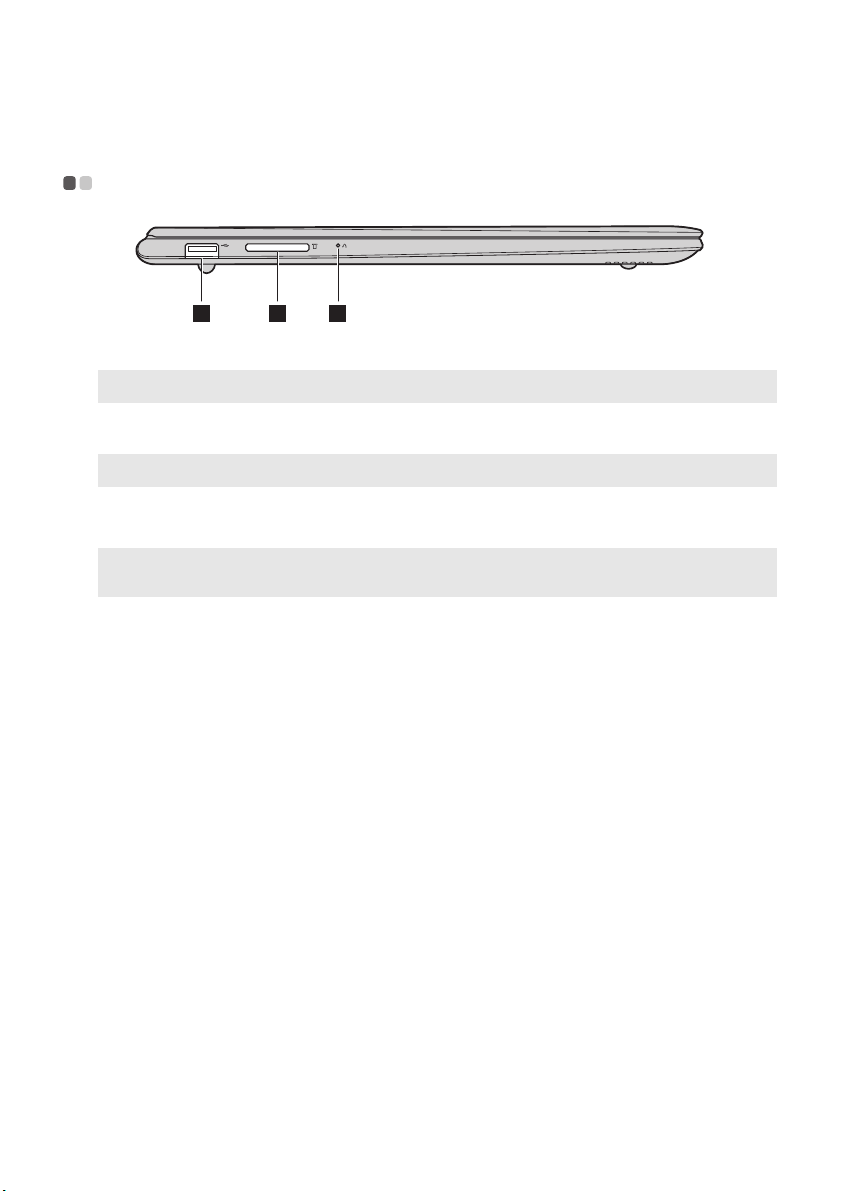
Kapitel 1. Lær din computer at kende
Set fra venstre - - - - - - - - - - - - - - - - - - - - - - - - - - - - - - - - - - - - - - - - - - - - - - - - - - - - - - - - - - - - - - - - - - - - - - - - - - - - - - -
21 3
USB 2.0-port
a
Bemærk: For detaljer, se “Tilslutning af USB-enheder” på side 6.
Åbning til
b
Gør det muligt at tilslutte USB-enheder.
Accepterer hukommelseskort (medfølger ikke).
hukommelseskort
Bemærk: For detaljer, se “Sådan bruges hukommelseskort (medfølger ikke)” på side 7.
Novo-knap
c
Bemærk: Du kan bruge spidsen af en udfoldet papirclips (eller lignende objekt med en skarp spids) til
forsigtigt at trykke på Novo-knappen.
Når computeren er slukket, skal du trykke på denne knap for at starte
systemgendannelse eller installationsprogram for BIOS, eller for at
komme ind i menuen Boot.
5

Kapitel 1. Lær din computer at kende
Tilslutning af USB-enheder
Du kan slutte en USB-enhed til computeren ved at sætte enhedens USB-stik (Type A) i
computerens USB-port.
Den første gang du tilslutter en USB-enhed i en bestemt USB-port på computeren, vil Windows
automatisk installere en driver til enheden. Når driveren er installeret, kan du afbryde og
tilslutte enheden uden at udføre yderligere trin.
Bemærk: Windows registrerer normalt en ny enhed, når du tilslutter den, og derefter bliver drevet
Før du frakobler en USB-lagerenhed, skal du være sikker på, at din computer er færdig med at
overføre data til enheden. Klik på ikonet "Sikker fjernelse af hardware og udskubning af
medier" i meddelelsesområdet i Windows for at afbryde enheden, før den fjernes.
Bemærk: Hvis din USB-enhed bruger en strømledning, skal du tilslutte enheden til en strømkilde, før du
automatisk installeret. Dog kan nogle enheder kræve, at du installerer drevet før du tilslutter
enheden. Læs dokumentationen, der er forsynet af producenten, inden du tilslutter enheden.
tilslutter den. Ellers kan enheden ikke genkendes.
6

Kapitel 1. Lær din computer at kende
Sådan bruges hukommelseskort (medfølger ikke)
Din computer støtter følgende typer hukommelseskort:
• Secure Digital (SD)-kort
• Secure Digital High Capacity (SDHC)-kort
• Secure Digital eXtended Capacity (SDXC)-kort
• MultiMediaCard (MMC)
Bemærkninger:
• Du må kun indsætte et kort ad gangen.
• Denne kortlæser understøtter ikke SDIO-enheder (f.eks. SDIO Bluetooth mv.).
Indsætning af et hukommelseskort
Skub hukommelseskortet i, indtil det rører bunden af kortholderen.
Udtagning af et hukommelseskort
Træk forsigtigt hukommelseskortet ud af hukommelseskortets åbning.
Bemærk: Inden du fjerner hukommelseskortet, skal du deaktivere det ved at bruge “Sikker fjernelse af
hardware og udskubning af medier” i Windows for at undgå beskadigelse af data.
7

Kapitel 1. Lær din computer at kende
Set fra højre - - - - - - - - - - - - - - - - - - - - - - - - - - - - - - - - - - - - - - - - - - - - - - - - - - - - - - - - - - - - - - - - - - - - - - - - - - - - - - - - - - -
5
Indikator for strømstatus
a
21 3 4 6
Symbol Indikator- status Betydning
Slået til (hvid) Computeren er tændt.
Blinker Computeren er i slumretilstand.
Slukket Computeren er slukket.
Kombineret lydstik
b
Bemærkninger:
• Kombinationslydstikket understøtter ikke traditionelle mikrofoner.
• Optagefunktionen understøttes måske ikke, hvis tredjeparts høretelefoner eller headset er tilsluttet, på
grund af forskellige standarder.
Type-C-port
c
USB 3.0-port
d
Bemærk: For detaljer, se “Tilslutning af USB-enheder” på side 6.
Batteriets statusindikator
e
Indikator
Batteriets
statusindikator
Indikator-
status
Slået til
(hvid)
Slået til (gul) Aflader Batteriet er mellem 5% og 20% opladet.
Blinker
langsomt
(hvid)
Blinker
langsomt
(gul)
Blinker
hurtigt (gul)
Slukket Aflader Batteriet er mere end 20% opladet.
Forbindes til dit headset.
Gør det muligt at tilslutte Type-C-enheder.
Gør det muligt at tilslutte USB-enheder.
Opladnings-
status
Oplader Batteriet er mere end 80% opladet.
Batteriet er mellem 20% og 80% opladet. Når batteriet
Oplader
Oplader
Aflader Batteriet er mindre end 5% opladet.
er 80% opladet, holder lampen op med at blinke.
Opladningen fortsætter imidlertid, indtil batteriet er
helt opladet.
Batteriet er mindre end 20% opladet. Når batteriets
opladning når 20%, skifter den blinkende farve til hvid.
Betydning
Netadapter stik
f
Forbindes til netadapteren.
8

Kapitel 1. Lær din computer at kende
Set nedefra - - - - - - - - - - - - - - - - - - - - - - - - - - - - - - - - - - - - - - - - - - - - - - - - - - - - - - - - - - - - - - - - - - - - - - - - - - - - - - - - - - - - -
1
a
b
Lameller
Højtalere
22
Lader luft trænge ind i computeren for afkøling.
Giver lydudgang.
9

Kapitel 2. Kom i gang med Windows 10
Bemærk: Windows® 10 har en opdateret version. Hvis du benytter den opdaterede version, vil visse af
operationerne være anderledes. I så fald skal du henvise til det aktuelle produkt.
Konfigurering af operativsystemet for første gang - - - - - - - - - - - - -
Du skal muligvis konfigurere operativsystemet, når det bruges første gang.
Konfigurationsprocessen kan omfatte nedenstående procedurer:
• Accept af slutbrugerlicensaftalen
• Konfigurering af internetforbindelse
• Registering af operativsystemet
• Oprettelse af brugerkonto
Operativsystemets grænseflade - - - - - - - - - - - - - - - - - - - - - - - - - - - - - - - - - - - - - - - - - - - - - - -
Windows 10 kommer med en kraftig og nyttig startmenu.
Gør et af følgende for at åbne startmenuen:
• Tryk på Windows-tasten på tastaturet.
•Vælg Start i nederste venstre hjørne af skrivebordet.
Kom i gang app.
a
Indstillingsknap
b
Tænd/sluk-knap
c
Alle app’er-knap
d
10
Startknap
e
Søgeboks
f
Knap til at se opgaver
g

Kapitel 2. Kom i gang med Windows 10
Indstillinger
Indstillinger lader dig udføre grundlæggende opgaver. Du kan også søge efter flere
indstillinger med indstillings-søgeboksen i øverste højre hjørne.
Gør følgende for at åbne indstillinger:
• Åbn startmenuen, og vælg så Indstillinger .
Gøre startmenuen personlig
Du kan gøre startmenuen personlig med dine favorit applikationer.
Gør følgende for at gøre startmenuen personlig:
1 Åbn startmenuen, og vælg så All apps (Alle app’er) for at vise applikationslisten.
2 Højreklik på den applikation, du ønsker at føje til startmenuen, og vælg Pin to Start
(Pin til Start).
Bemærk: Du kan også trække app’er fra Most used (Mest brugte)- eller All apps (Alle app’er)-spalterne for
at føje dem til startmenuen.
11

Kapitel 2. Kom i gang med Windows 10
Sådan sættes computeren i slumretilstand, og sådan lukkes den ned - - - - - - - - - - - - - - - - - - - - - - - - - - - - - - - - - - - - - - - - - - - - - - - - - - - - - - - - - - - - - - - - - - - - - - - - - - - - - -
Når du er færdig med at bruge din computer, kan du sætte den i slumretilstand eller slukke den.
Sådan sættes computeren i slumretilstand
Hvis du kun skal være væk fra computeren i kort tid, kan du sætte den i slumretilstand.
Når computeren er i slumretilstand, kan du hurtigt starte den, uden at skulle igennem
opstartsprocessen.
Gør ét af følgende for at sætte computeren i slumretilstand:
• Luk skærmlåget.
• Tryk på Tænd/sluk-knappen.
• Åbn startmenuen, og vælg så Strøm Slumre.
Bemærk: Vent med at flytte computeren, indtil indikatoren for strøm blinker (betyder, at computeren er i
Gør ét af følgende for at vække computeren:
• Tryk på en vilkårlig tast på tastaturet.
• Tryk på Tænd/sluk-knappen.
slumretilstand). Hvis du flytter din computer mens harddisken kører, kan der opstå skader i
harddisken og resultere i tab af data.
12

Kapitel 2. Kom i gang med Windows 10
Nedlukning af computeren
Hvis du ikke skal bruge din computer i længere tid, så sluk den.
For at slukke computeren, gør ét af følgende:
• Åbn startmenuen, og vælg så Strøm Luk computeren.
• Højreklik på Start-knappen i det nederste venstre hjørne og vælg Luk computeren, eller log
af Luk computeren.
13

Kapitel 2. Kom i gang med Windows 10
Administration af opgaver og skrivebord - - - - - - - - - - - - - - - - - - - - - - - - - - - - - - -
Opgave-overblik
Gør et af følgende for at åbne opgave-overblikket:
• Vælg Opgave-overbliks-knappen på opgavebjælken.
• Tryk på Windows-tasten + Tab.
Virtuel administration af skrivebordet
Windows 10 understøtter evnen til at skabe, administrere og skifte mellem virtuelle skriveborde.
Gør et af følgende for at skabe et nyt, virtuelt skrivebord:
• Åbn opgave-overblik, og vælg så New desktop (Nyt Skrivebord).
• Tryk på Windows-tasten + Ctrl + D.
Gør et af følgende for at skifte mellem forskellige skriveborde:
• Åbn opgave-overblik, og vælg skrivebordet, som du ønsker skal være aktivt.
• Tryk på Windows-tasten + Ctrl + / for at rulle gennem skrivebordet, du har skabt.
14

Kapitel 2. Kom i gang med Windows 10
Tilslutning til et trådløst netværk - - - - - - - - - - - - - - - - - - - - - - - - - - - - - - - - - - - - - - - - - - - - -
Aktivering af trådløs forbindelse
Du kan aktivere de trådløse funktioner ved at gøre følgende:
1 Tryk F7 ( ) for at deaktivere flytilstand.
2 Klik på i nedre højre hjørne af opgavebjælken for at åbne siden for netværks-
konfiguration.
Tilslutning til et trådløst netværk
Når trådløs er blevet aktiveret, vil computeren automatisk scanne efter tilgængelige trådløse
netværker og vise dem i listen over trådløse LAN-netværker. For at tilslutte et trådløst netværk
skal du klikke på netværksnavnet i listen og derefter klikke på Tilslut.
Bemærk: Nogle netværker kræver en sikkerhedsnøgle eller en adgangskode. For at tilslutte computeren til
et af disse netværker, skal du bede netværksadministratoren eller din internetudbyder (ISP) om
sikkerhedsnøglen eller adgangskoden.
Kom i gang app. - - - - - - - - - - - - - - - - - - - - - - - - - - - - - - - - - - - - - - - - - - - - - - - - - - - - - - - - - - - - - - - - - - - - - - - - - - - -
Windows 10 leverer også Get Started (Kom i gang) app’en for at forklare Windows 10’s nye
egenskaber. Du kan finde den på startmenuen.
Gør et af følgende for at åbne Kom i gang app’en:
• Åbn startmenuen, og vælg Get Started (Kom i gang) .
• Tryk på Fn + F1 (afhængig af dit tastaturs layout).
15

Kapitel 3. Fejlfinding
Ofte stillede spørgsmål - - - - - - - - - - - - - - - - - - - - - - - - - - - - - - - - - - - - - - - - - - - - - - - - - - - - - - - - - - - - - - -
Dette afsnit angiver ofte stillede spørgsmål efter kategori.
Sådan finder du oplysninger
Hvilke sikkerhedsforholdsregler bør jeg følge, når jeg anvender min computer?
Lenovo Vejledning om sikkerhed og generelle oplysninger, der fulgte med din computer, indeholder
sikkerheds forholdsreglerne for brug af din computer. Gennemlæs og følg alle forholdsreglerne,
når du bruger din computer.
Hvor kan jeg finde hardware-specifikationerne for min computer?
Du kan finde hardwarespecifikationer for din computer fra de trykte brochurer, der fulgte med
din computer.
Hvor finder jeg oplysninger om garantien?
For maskinens detaljerede garantioplysninger, bedes du besøge websitet nedenfor for at tjekke:
support.lenovo.com/warrantystatus
Drivere og forudinstalleret software
Hvor findes installationsdiskene til den forudinstallerede Lenovo-software
(skrivebordssoftware)?
Computeren leveres ikke med installationsdiske til den forudinstallerede Lenovo-software. Hvis
du har brug for at geninstallere den forudinstallerede software, kan du finde
installationsprogrammet på D-drevet på din harddisk. Hvis ikke du kan finde
installationsprogrammet her, kan du også downloade et fra Lenovos kundesupporthjemmeside.
Hvor kan jeg finde drivere til de forskellige hardware-enheder på min computer?
Hvis din computer har et forudinstalleret Windows-operativsystem, har Lenovo installeret
drivere til alle de hardware-enheder, som du skal bruge, på D-drevet på din harddisk. Du kan
også downloade de sidste nye enhedsdrivere fra Lenovos kundesupporthjemmeside.
.
Installationsprogram for BIOS
Hvad er installationsprogram for BIOS?
Installationsprogram for BIOS-opsætning er ROM-baseret software. Den kommunikerer
grundlæggende oplysninger om computeren og giver muligheder for at indstille startenheder,
sikkerhed, hardwaretilstand og andre præferencer.
Hvordan kan jeg starte installationsprogram for BIOS?
Sådan startes installationsprogrammet for BIOS:
1 Luk computeren ned.
2 Tryk på Novo-knappen og vælg derefter installationsprogrammet for BIOS Setup
(BIOS-opsætning).
16

Kapitel 3. Fejlfinding
Hvordan kan jeg ændre starttilstanden?
Der er to starttilstande: UEFI og Legacy Support. For at ændre starttilstanden startes
hjælpeprogrammet for opsætning af BIOS, og sæt starttilstanden til UEFI eller Legacy Support
på startmenuen.
Hvornår har jeg brug for ændre starttilstanden?
Som standard starttilstand anvender computeren UEFI-tilstand. Hvis du har brug for at
installere et legacy styresystem, som for eksempel Windows, Linux eller Dos osv (dvs. et
styresystem der er ældre end Windows 8) på din computer, skal du ændre starttilstanden til
Legacy Support. Et legacy styresystem, som for eksempel Windows, Linux eller Dos osv. kan
ikke installeres, hvis du ikke ændrer starttilstanden.
Sådan får du hjælp
Hvordan kommer jeg i kontakt med kundesupportcentret?
Se “Kapitel 3. Hjælp og service” i Lenovo Vejledning om sikkerhed og generelle oplysninger.
17

Kapitel 3. Fejlfinding
Fejlfinding - - - - - - - - - - - - - - - - - - - - - - - - - - - - - - - - - - - - - - - - - - - - - - - - - - - - - - - - - - - - - - - - - - - - - - - - - - - - - - - - - - - - - - -
Display-problemer
Når jeg tænder
computeren, er
skærmen blank.
Min skærm bliver blank,
mens computeren er
tændt.
• Hvis skærmen er blank, skal du sikre at:
- Netadapteren er tilsluttet til computeren og sat i en korrekt
fungerende stikkontakt.
- Der er tændt for computeren. (Tryk på Tænd/sluk-knappen
igen for bekræfte.)
• Hvis disse funktioner er korrekt indstillet, og skærmen
forbliver blank, skal computeren til service.
• Pauseskærmen eller strømadministrationen kan være
aktiveret. Gør en af følgende for at forlade pauseskærmen
eller for at fortsætte fra slumretilstand:
- Berør pegefeltet.
- Tryk på en vilkårlig tast på tastaturet.
- Tryk på Tænd/sluk-knappen.
Problemer med BIOS-adgangskoden
Jeg har glemt min
adgangskode.
• Hvis du har glemt din brugeradgangskode, skal du bede
systemadministratoren om at slette din brugeradgangskode.
• Hvis du har glemt din adgangskode til harddiskens drev, kan
et Lenovo-autoriseret serviceværksted ikke genindstille din
adgangskode eller gendanne data fra harddisken. Du skal
bringe din computer til et Lenovo-autoriseret
serviceværksted eller en marketingsrepræsentant for at få
harddisken udskiftet. Bevis på køb er påkrævet, og et gebyr
bliver opkrævet for dele og service.
• Hvis du har glemt din Administrator-adgangskode, kan et
Lenovo-autoriseret serviceværksted ikke nulstille
adgangskoden. Du skal bringe din computer til et Lenovo
autoriseret serviceværksted eller en marketingsrepræsentant
for at få systemkortet udskiftet. Bevis på køb er påkrævet, og
et gebyr bliver opkrævet for dele og service.
18

Problemer med slumretilstanden
Kapitel 3. Fejlfinding
Fejlmeddelelsen for kritisk
lav batteritilstand bliver
vist, og computeren bliver
øjeblikkelig slukket.
Computeren går i
slumretilstand lige efter
der tændes for selvtest
(POST).
Bemærk: Hvis batteripakken er opladet, og temperaturen er indenfor området, skal computeren til service.
Computeren returnerer
ikke fra slumretilstand, og
computeren fungerer ikke.
• Batteriets spændingsniveau er ved at blive lavt. Forbind
netadapteren til computeren.
• Sørg for at:
- Batteripakken er opladet.
- Betjeningstemperaturen er indenfor det acceptable interval.
Se “Kapitel 2. Oplysninger om brug og pleje” i Lenovo
Vejledning om sikkerhed og generelle oplysninger.
• Hvis din computer er i slumretilstand, skal netledningen
kobles til computeren, og tryk derefter på en hvilken som
helst tast eller Tænd/sluk-knappen.
• Hvis systemet stadig ikke returnerer fra slumretilstanden,
holder op med at reagere eller ikke kan slukkes, skal
computeren genindstilles. Ikke gemte data kan blive slettet.
For at genindstille computeren, tryk og hold Tænd/slukknappen nede i 4 sekunder eller længere. Hvis computeren
stadig ikke er blevet genindstillet, skal netledningen fjernes.
Problemer med computerskærmens display
Skærmen er blank. • Gør følgende:
- Hvis du bruger netadapteren eller batteriet og batteriets
statusindikator er tændt, så tryk F12 ( ) for at gøre
skærmen lysere.
- Hvis strømindikatoren blinker, tryk på Tænd/sluk-knappen
for at genstarte efter slumretilstanden.
- Hvis problemet fortsætter, følg anvisningerne under det
næste problem “Skærmen er ulæselig eller forvrænget.”
Skærmen er ulæselig eller
forvrænget.
Der vises ukorrekte tegn
på skærmen.
• Sørg for at:
- Displayenhedens drev er installeret korrekt.
- Skærmens opløsning og farvekvalitet er indstillet korrekt.
- Den rigtige skærmtype er valgt.
• Er operativsystemet eller programmerne installeret korrekt?
Hvis de er installeret og konfigureret korrekt, skal
computeren til service.
19

Kapitel 3. Fejlfinding
Lydproblemer
Der kommer ingen lyd fra
højttalerne, selv om der
skrues op for lydstyrken.
• Sørg for at:
Batteripakke-problemer
Din computer lukker ned,
inden batteriets
statusindikator viser, at
batteriet er afladt.
-eller-
Din computer fortsætter
driften, efter batteriets
statusindikator viser, at
batteriet er afladt.
Computeren fungerer ikke
med en fuldstændig
opladet batteripakke.
• Aflad eller genoplad batteripakken.
• Overspændingsbeskyttelsen i batteripakken kan være aktiv.
Et problem med harddiskdrevet
Hardiskdrevet fungerer
ikke.
• Sørg for at harddisk-drevet er inkluderet korrekt i Boot
- Funktionen Mute (lydløs) er slået fra.
- Du ikke anvender det kombinerede lydstik.
- Højttalerne er valgt som afspilningsenhed.
Sluk computeren i et minut for at genindstille beskyttelsen;
tænd derefter computeren igen.
(start)-menuen i hjælpeprogrammet for opsætning af BIOS.
20

Andre problemer
Kapitel 3. Fejlfinding
Din computer reagerer
ikke.
Computeren starter ikke
fra den enhed du ønsker.
Den tilsluttede eksterne
enhed fungerer ikke.
• For at slukke computeren, tryk og hold Tænd/sluk-knappen
nede i fire sekunder eller længere. Hvis computeren stadig
ikke reagerer, skal du fjerne netadapteren.
• Din computer kan være låst, hvis den starter
slumretilstanden under en kommunikationshandling.
Deaktivér slumretilstanden, mens du arbejder på netværket.
• Se Boot (start)-menuen i hjælpepogrammet for BIOS-
opsætning. Sørg for at hjælpeprogrammet for opsætning af
BIOS er indstillet således, at computeren starter fra den
enhed du ønsker.
• Du skal også sørge for at den enhed hvorfra computeren starter
er aktiveret. Sørg for at enheden er inkluderet korrekt i Boot
(start)-menuen i hjælpeprogrammet for opsætning af BIOS.
• Mens computeren er slukket, tryk på Novo-knappen for at
vælge den enhed du ønsker computeren skal starte fra.
• Du må ikke tilslutte eller frakoble nogen eksterne kabler til
eksterne enheder andet end USB, mens computeren er tændt.
Ellers kan du beskadige din computer.
• Når du anvender en ekstern enhed med et højt strømforbrug,
fx et eksternt USB optisk diskdrev, skal du anvende en
strømadapter til den eksterne enhed. Ellers vil enheden
måske ikke blive genkendt, eller muligvis vil det resultere i at
systemet slukker.
21

Varemærker
De følgende udtryk er varemærker eller registrerede varemærker der tilhører Lenovo i
Danmark, andre lande, eller begge.
Lenovo
ideapad
Microsoft og Windows er varemærker der tilhører Microsoft Corporation i USA, andre lande,
eller begge.
Andre virksomheder, produkter eller servicemærker kan være varemærker eller servicemærker
tilhørende deres respektive ejere.
22

©Lenovo China 2016
da-DK
Rev. RB01
